Na página de detalhes do contato, você encontra uma visão completa sobre um contato — incluindo suas informações, etiquetas, listas, registros de objetos personalizados associados e muito mais.
Você também pode revisar o registro de atividade para acompanhar todas as ações realizadas em relação a esse contato, seja por usuários ou automações do sistema.
Navegando pela página de detalhes do contato
Para acessar a página de detalhes de um contato:
- No módulo Caixa de Entrada, clique no ícone
 no canto superior direito do painel do contato; ou
no canto superior direito do painel do contato; ou
- Clique no nome do contato na página principal Contatos.
Coluna de detalhes do contato
No lado esquerdo da página de detalhes do contato, você encontrará:
- Nome do contato - Exibido no topo da coluna
- Atividade - Data de criação do contato e horário da última mensagem
- Informações de contato - Número de telefone e e-mail do contato
-
Propriedades do contato - Contém todas as propriedades e respectivos valores salvos sobre o contato
Etiquetas e listas
No lado direito da página de detalhes do contato, você pode visualizar e gerenciar as etiquetas e listas associadas ao contato.
- Etiquetas - Visualizar etiquetas atribuídas, adicionar novas etiquetas, remover etiquetas existentes
-
Listas - Ver listas às quais o contato pertence, adicionar o contato a novas listas, remover o contato de listas existentes
Registro de atividades
O registro de atividade exibe todas as ações realizadas em um contato, sejam feitas por usuários ou por automações do sistema. Exemplos de ações registradas:
- Um valor de propriedade do contato foi atualizado
- O contato foi adicionado a uma lista
- O contato foi inscrito em um fluxo
Na página de detalhes do contato, clique na aba Registro de atividade.
Associações
A aba Associações exibe todos os registros de objetos personalizados associados ao contato.
Para saber mais sobre como interagir com objetos personalizados na página de detalhes do contato, consulte o artigo específico sobre Objetos Personalizados. Clique na aba Associações na página de detalhes do contato.
Observações
Com Observações em “Contatos”, você pode adicionar comentários e informações adicionais para fornecer mais contexto à sua equipe antes de interagir com um contato.
Clique na aba Observações na página de detalhes do contato.
Além de visualizar comentários existentes, você pode executar as seguintes ações:
-
Criar nova observação: Digite sua nota na caixa de texto, clique em Salvar
-
Editar observações: Passe o cursor sobre a observação que deseja editar, clique no
 ícone. Clique em Editar, atualize o conteúdo, clique em Salvar
ícone. Clique em Editar, atualize o conteúdo, clique em Salvar
-
Excluir observações: Passe o cursor sobre a observação, clique no
 ícone e selecione “Excluir”. Uma mensagem de confirmação de exclusão aparecerá. Confirme a exclusão e o comentário será removido.
ícone e selecione “Excluir”. Uma mensagem de confirmação de exclusão aparecerá. Confirme a exclusão e o comentário será removido.
Mídia
A aba Mídia exibe todos os arquivos de mídia enviados para ou pelo contato, incluindo: imagens, vídeos, áudio e documentos. Você pode visualizar e baixar qualquer arquivo diretamente dessa página.
Para baixar um ou mais arquivos de mídia, siga estas etapas:
- Selecione os arquivos desejados clicando na caixa de seleção no canto superior direito de cada item
- Após selecionar todos os arquivos, clique no
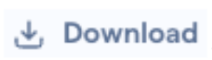 ícone no canto superior direito da tela
ícone no canto superior direito da tela
- O download será iniciado e o progresso aparecerá no canto inferior esquerdo

